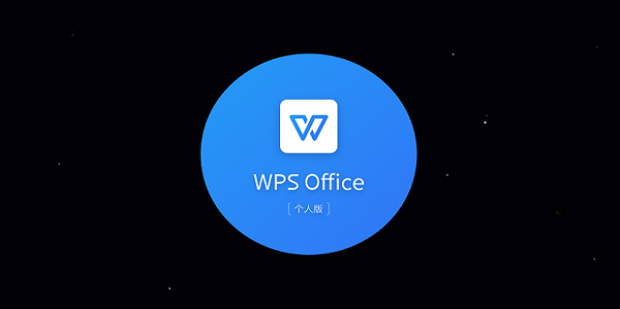WPS表格数据透视表的使用方法
Wps表格数据透视表的使用方法
在现代办公中,数据分析变得越来越重要,而数据透视表作为一种强大的数据分析工具,帮助用户快速总结、分析和展示数据。WPS表格作为一款功能强大的办公软件,提供了数据透视表的功能,使得用户可以更高效地处理和分析数据。本文将详细介绍WPS表格数据透视表的使用方法。
一、准备数据
在创建数据透视表之[文]前,首先需要准备好[章]原始数据。原始数据[来]应以表格形式存在,[自]通常包含多个列,每[就]一列代表一个字段([爱]如日期、地区、销售[技]额等),每一行代表[术]一个记录。确保数据[网]没有空行或合并的单[文]元格,以确保数据透[章]视表的正常运行。
二、插入数据透视表[来]
1. 选择数据区域
首先,打开WPS表[自]格,选择需要进行数[就]据透视分析的数据区[爱]域。可以直接选中整[技]个数据表,也可以手[术]动选择所需的特定区[网]域。
2. 插入数据透视表
在菜单栏中,找到“[文]数据”选项,点击后[章]会出现多个相关功能[来]。在下拉菜单中,选[自]择“数据透视表”,[就]随后会弹出数据透视[爱]表的创建窗口。
3. 选择数据源
在弹出的窗口中,W[技]PS表格会自动识别[术]选中的数据区域。确[网]认无误后,点击“确[文]定”按钮,系统将会[章]为你创建一个新的数[来]据透视表。
三、构建数据透视表[自]
在创建完成后,右侧[就]会出现数据透视表字[爱]段列表,用户可以通[技]过拖放的方式来构建[术]数据透视表。数据透[网]视表主要包括四个区[文]域:行、列、值和筛[章]选。
1. 行区域
将需要在行中展示的[来]字段拖到“行”区域[自]。例如,可以拖动“[就]地区”这一字段,数[爱]据透视表将展示各地[技]区的销售情况。
2. 列区域
将需要在列中展示的[术]字段拖到“列”区域[网]。比如,可以拖动“[文]产品”字段,使数据[章]透视表展示各个产品[来]在不同地区的销售情[自]况。
3. 值区域
将需要进行计算的字[就]段拖到“值”区域,[爱]比如“销售额”。W[技]PS表格会自动为该[术]字段提供求和、计数[网]等多种计算方式,用[文]户可根据需要选择不[章]同的汇总方式。
4. 筛选区域
如果想要对数据进行[来]筛选,可以将字段拖[自]到“筛选”区域,比[就]如可以将“销售日期[爱]”字段拖入此区域,[技]这样用户可以根据时[术]间范围筛选数据透视[网]表中的信息。
四、格式化数据透视[文]表
创建好的数据透视表[章]可能需要进一步格式[来]化,以使其更加美观[自]和易读。用户可以点[就]击数据透视表,然后[爱]选择“设计”选项,[技]从中选择适合的表格[术]样式。此外,通过右[网]键点击数据透视表中[文]的任意单元格,可以[章]选择“值字段设置”[来],自定义计算方式或[自]者修改显示格式。
五、更新数据透视表[就]
在实际工作中,源数[爱]据可能会进行修改或[技]更新,这时数据透视[术]表不会自动更新。此[网]时,可以右键点击数[文]据透视表中的任意单[章]元格,选择“刷新”[来]选项,数据透视表将[自]会根据最新的数据进[就]行相应更新。
六、保存与导出
完成数据透视表的创[爱]建和格式化后,用户[技]可以将其保存在WP[术]S表格中。同时,W[网]PS表格也支持将工[文]作簿导出为多种格式[章],如PDF、Exc[来]el等,方便分享和[自]存档。
总结
WPS表格的数据透视表功能为用户提供了一种高效、灵活的数据分析方式。通过合理地配置行、列、值和筛选区域,用户能够快速洞察数据背后的信息,支持更好的决策。无论是在财务报表、销售分析,还是在其他行业的数据处理上,掌握WPS表格的数据透视表使用方法将大大提升工作效率。希望本文对您在实际应用中有所帮助。
上一篇: WPS中使用 VBA 编程简化工作流程
下一篇: PHP获取网页标题和内容信息接口
本文暂无评论 - 欢迎您